Comment configurer une importation de conversion hors ligne de Salesforce vers Google Ads
Publié: 2023-04-18Vous êtes donc un annonceur de recherche payante avec un client de génération de leads. Vous avez établi des rapports sur le nombre total de prospects générés par la recherche payante chaque mois, mais votre client souhaite désormais connaître la qualité des prospects générés par vos campagnes. Gorgée!
Si votre client utilise Salesforce comme système de gestion de la relation client (CRM), vous pouvez lier Salesforce directement à Google Ads et aider à répondre à cette question précise.
Tu pourras:
- Voir quels prospects ont fermé.
- Voyez combien de revenus chaque prospect a généré.
- Générez des rapports sur des métriques telles que la valeur moyenne des commandes (AOV)/le retour sur les dépenses publicitaires (ROAS).
- Partagez automatiquement toutes ces données entre les plates-formes en toute confidentialité.
La meilleure partie?
La configuration d'un système d'importation de conversion hors ligne de Salesforce vers Google Ads peut se faire en quelques étapes seulement.
Avant de commencer , voici quelques qualifications importantes.
- Vous devrez travailler avec une personne qui gère le compte Salesforce (c'est-à-dire un gestionnaire/administrateur Salesforce) et une personne qui gère le site Web (c'est-à-dire un développeur Web). Assurez-vous que ces personnes sont au courant du processus d'importation de conversion et sont alignées sur le calendrier de configuration.
- Ce processus est spécifique à une connexion Salesforce à Google Ads ; si votre client utilise un système CRM différent, le processus sera différent et vous devez contacter le support pour les prochaines étapes. Cependant, si votre client utilise plusieurs CRM qui alimentent Salesforce, ce processus peut nécessiter un effort supplémentaire (voir la remarque importante à l'étape 2).
- Vous devez activer le marquage automatique dans le compte Google Ads pour suivre les ID de clic Google (GCLID). Les GCLID expirent après 90 jours. Il est donc important de s'assurer que votre client dispose d'un cycle clic-conversion inférieur à 90 jours.
Répondez aux qualifications ci-dessus et êtes-vous prêt à commencer ? Suivez les étapes ci-dessous.
Étape 1 : Configurer Salesforce pour capturer le GCLID
Qui complète ceci : Responsable Salesforce
Le responsable du compte Salesforce devra créer un champ GCLID personnalisé dans les objets piste et opportunité dans Salesforce.
La capture du GCLID permet à Google Ads de savoir à quel clic attribuer le prospect. Voici une ressource utile à partager avec le responsable Salesforce si nécessaire.
Étape 2 : Configurez vos formulaires Web pour capturer le GCLID
Qui complète ceci : Développeur Web et responsable Salesforce
Le développeur Web ou le responsable Salesforce devra générer un formulaire Web vers prospect standard. Cela devrait inclure tous les champs que vous souhaitez que les prospects soumettent et le champ principal "GCLID" en tant que champ masqué.
Apparemment, l'assistance Google est convaincue que votre responsable Salesforce/développeur Web saura comment procéder, mais voici un article d'assistance au cas où ce ne serait pas le cas.
Le développeur Web doit noter l'ID du champ de saisie GCLID (c'est important pour plus tard), puis prendre ce nouveau code HTML de formulaire et mettre à jour les formulaires existants sur le site. Cela permettra à vos formulaires Web de transmettre le GCLID à Salesforce.
Si plusieurs CRM sont utilisés : si les informations sur le prospect passent par un autre système avant d'atteindre Salesforce, ce processus peut toujours fonctionner. J'ai pu mettre en place pour un de mes clients avec deux CRM. Vous devrez simplement vous assurer que le GCLID est capturé et transmis à tous les systèmes. Contactez la plate-forme tierce pour obtenir de l'aide.
Recevez la newsletter quotidienne sur laquelle les spécialistes du marketing de recherche comptent.
Voir conditions.
Étape 3 : Transmettez ce GCLID
Qui complète ceci : vous, si vous avez accès au gestionnaire de balises de votre client. Sinon, le développeur Web.

Ce code JavaScript vous permettra de capturer et de stocker le GCLID lorsqu'un client potentiel soumet votre formulaire Web.
Avant d'intégrer le code, assurez-vous de mettre à jour la ligne var gclidFormFields pour inclure l'ID de champ GCLID du nouveau champ ajouté à l'étape 2. Voici à quoi ressemblera la balise dans Tag Manager.
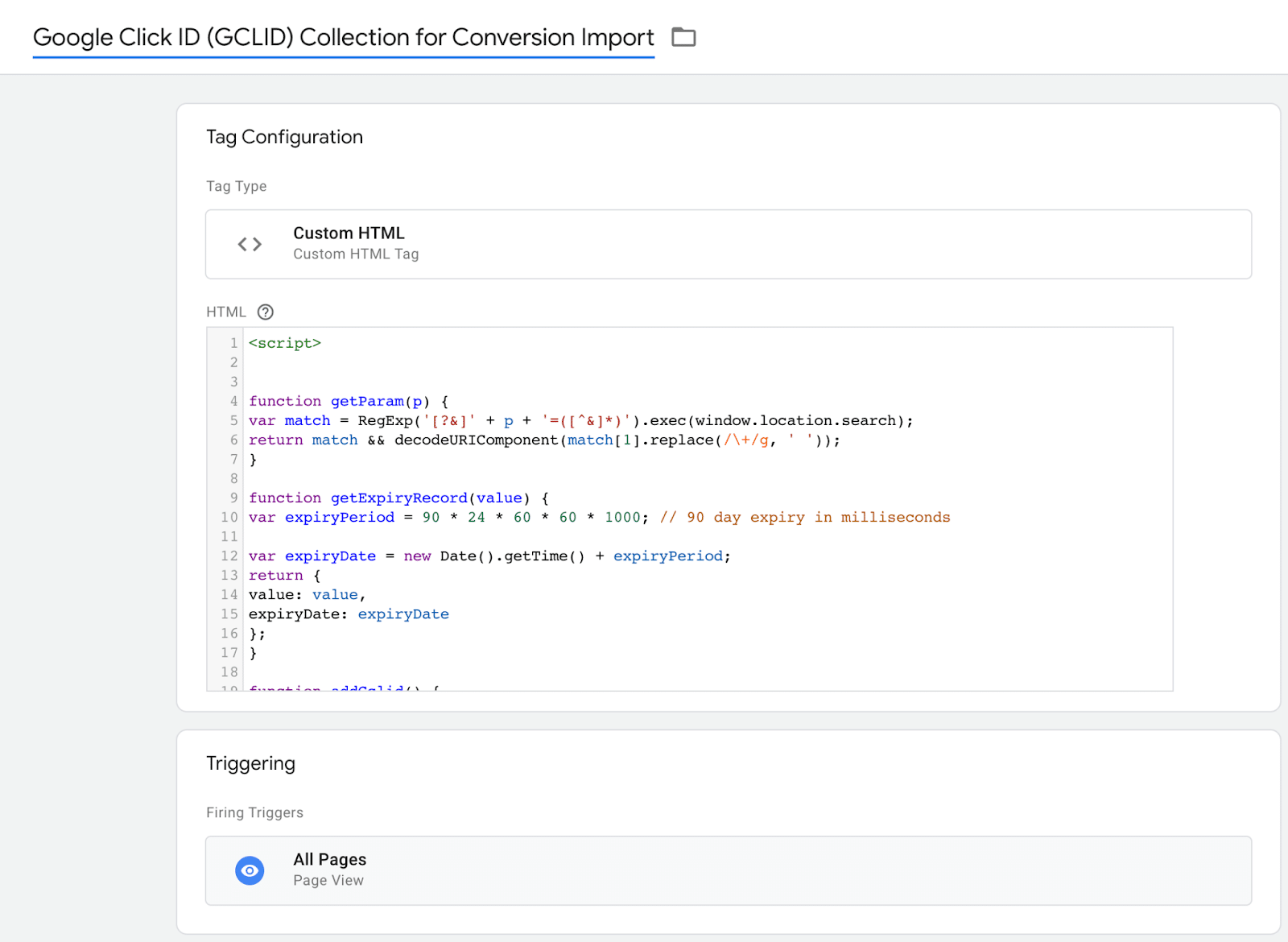
Étape 4 : Testez pour voir si votre système fonctionne
Qui complète ceci : vous et votre client
Votre client a confirmé que les étapes de capture GCLID sont terminées. Devriez-vous les croire sur parole et passer à autre chose ?
Malheureusement non. Il est recommandé d'effectuer un test juste pour être sûr avant de continuer.
Accédez simplement au formulaire Web sur le site, ajoutez ?gcl à la fin de l'URL, soumettez un formulaire factice et présentez vos excuses à l'équipe commerciale pour la fausse piste pendant que vous y êtes (facultatif).
Votre client saura que cela fonctionne correctement s'il peut identifier le paramètre « test » dans le prospect Salesforce que vous venez de soumettre.
Étape 5 : Associez Google Ads à Salesforce
Qui complète ceci : Votre client
Félicitations, votre système de capture GCLID fonctionne correctement !
Il est maintenant temps de lier Salesforce et Google Ads.
Votre client aura besoin des identifiants de connexion Salesforce pour ce faire.
Demandez-leur de se connecter à l'interface utilisateur Google Ads et d'accéder à Outils et paramètres > Comptes associés > Sélectionnez Salesforce .
Ici, ils saisiront leur nom d'utilisateur et leur mot de passe Salesforce afin d'authentifier la connexion.
Étape 6 : Configurer des actions de conversion
Qui complète ceci : Vous
Il est important de s'aligner avec votre client sur les jalons Salesforce (c'est-à-dire les statuts des prospects et les étapes de l'opportunité) à importer et à enregistrer en tant que conversion dans Google Ads.
Chaque compte Salesforce aura des étapes de piste et d'opportunité uniques qui s'afficheront automatiquement dans le tableau d'action de jalon/conversion après la liaison.
Une fois les jalons convenus pour l'importation, sélectionnez Créer une nouvelle action de conversion dans la colonne Action de conversion à côté de ce jalon.
Je recommande d'ajouter "Salesforce" dans la convention de dénomination des actions de conversion, car il sera facile de l'identifier lors de la création de rapports.
Choisissez ensuite votre objectif et l'optimisation de vos actions et assurez-vous que le compte et le jalon sélectionnés sont corrects.
Lors de la sélection de la valeur, je recommanderais l'option "utiliser le revenu attendu de l'opportunité de mon compte Sales Cloud Salesforce.com", car cela importera le revenu attendu de l'opportunité directement depuis Salesforce lorsqu'il sera disponible.
Vous pouvez définir une valeur par défaut à associer quand ce n'est pas le cas.
Étape 7 : Maintenant, importez !
Qui complète ceci : Votre tout nouveau système automatisé
Configurez une planification d'importation en accédant à Outils et paramètres > Conversions > Salesforce . Cliquez sur le nom du compte Salesforce puis sur Import Schedule .
Je recommanderais des importations quotidiennes, mais vous le faites. Votre compte importera désormais automatiquement les conversions depuis Salesforce selon le calendrier que vous avez déterminé.
Surveillez attentivement pendant quelques jours en accédant à Outils et paramètres > Conversions > Salesforce > Historique d'importation. Vous verrez quelque chose comme ça.
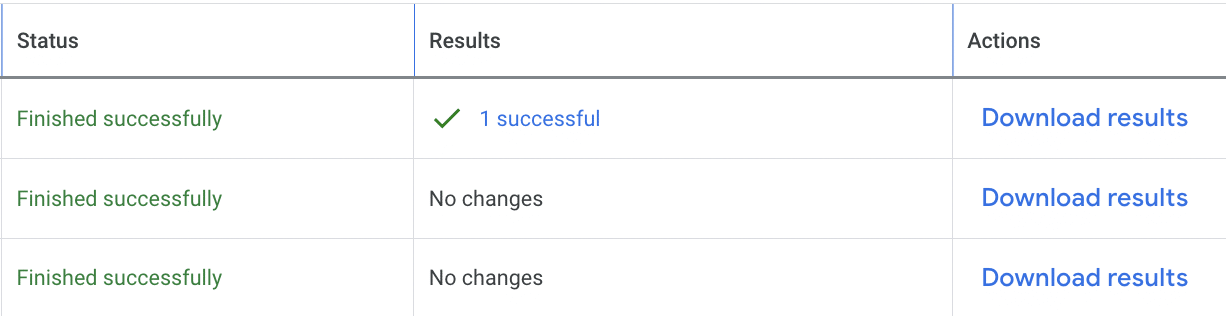
Tout est prêt ! Vous devriez commencer à voir les données GCLID transiter quotidiennement par Salesforce vers Google Ads.
Rappelez-vous comment j'ai mentionné que c'était sans danger pour la vie privée ?
Lorsque vous regardez les importations de données (téléchargez les résultats dans l'image ci-dessus), vous remarquerez qu'aucune information personnellement identifiable (PII) n'est importée.
Uniquement le GCLID et le nom/l'heure/la valeur de la conversion.
Vous pouvez désormais aider votre client à relier les points entre lesquels les prospects de recherche payante se sont effectivement clôturés et ont généré des revenus pour leur entreprise, directement dans l'interface utilisateur Google Ads.
Les opinions exprimées dans cet article sont celles de l'auteur invité et pas nécessairement Search Engine Land. Les auteurs du personnel sont répertoriés ici.
